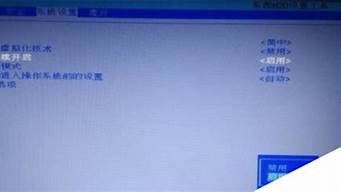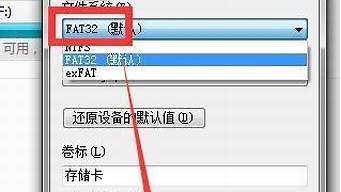1.用Ghost做备份及还原
2.ghost怎么备份
3.如何使用一键GHOST安装系统 一键GHOST备份及还原系统
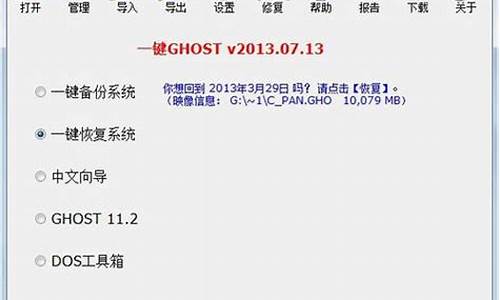
最详细的ghost备份系统图解
ghost备份系统图文教程:
1.1、运行Ghost后,单击“OK”。
1.2、依次单击“Local”→“Partition”→“To Image”(意为:本地→分区→到镜像文件)
2、出现选择本地硬盘窗口,单击要备份的分区所在硬盘,再单击“OK”。
3、出现选择源分区窗口(源分区就是你要备份的那个分区),单击系统所在的分区(通常为1区,一定要弄准),再单击“OK”。
4.1、此时弹出存储位置对话框,单击黑三角按钮,在下拉列表中选择要存储镜像文件的分区(注意:要确保该分区有足够的存储空间),进入相应的文件夹(注意:要记准存放镜像文件的文件夹,否则恢复系统时将难以找到它),在“File name”(意为:文件名)处输入镜像文件的文件名,输好文件名后,单击“Se”(意为:保存)按钮继续操作。
4.2、如想覆盖已经存在的备份文件,可以在步骤4.1弹出的窗口中直接单击该文件,然后弹出是否覆盖提示,单击“Yes”覆盖旧文件。
5、出现“是否压缩镜像文件”选项,如下图。有“No(不压缩)、Fast(快速压缩)、High(高压缩比压缩)”三个选项,压缩比越低,备份速度越快,但占用磁盘空间越大;压缩比越高,备份速度越慢,但占用磁盘空间越小。一般选“High”以节省磁盘存储空间,低配置机器或想节省时间可以选择“Fast”或“No”。
6、出现确认建立镜像文件窗口,单击“Yes”开始备份(未单击“Yes”前若发觉上述某步骤有误请单击“No”取消,然后重来)。
7、开始备份过程。此过程与恢复系统时类似,蓝色进度条走到100%(此过程中鼠标指针隐藏,时间长短由机器配置及数据量大小等因素决定,一般2至20分钟不等)即备份成功。若此过程当中弹出确认对话框,一般是因为所备份分区较大,需要建立分卷镜像文件,单击“OK”确认即可。如弹出别的出错对话框,在确认硬盘可用空间足够的情况下,应怀疑是硬件系统存在故障,请排除硬件故障后再备份。下图中部蓝色区域6项动态数值从上到下依次为:完成进度百分比、速度MB/每分、已经拷贝数据量、剩余数据量、已用时间、剩余时间。
8、弹出创建成功窗口,如下图。至此,系统已经备份完毕,后面的步骤不重要了。单击“Continue”即回到Ghost初始界面。
9.1、单击“Quit”准备退出Ghost。
9.2、弹出确认对话框:你真的要退出吗?单击“Yes”退出Ghost。这时可以关机或重启了。
用Ghost做备份及还原
(一)找到备份文件1、用一键GHOST备份,它的备份文件以隐藏的形式,存放在这块硬盘的最后一个分区里。2、在文件夹选项中设置显示所有的隐藏文件。在我的电脑窗口 -工具-文件夹选项-查看-选中”显示所有文件和文件夹“和去掉”隐藏受保护的操作系统文件"前面的勾-点击确定。3、在最后一个分区看到一个名字为“~1”或“yjbf”扩展名是. gho (右击这个文件夹,显示是备份文件)的文件夹,就是备份文件。(二)删除备份文件备份文件是被保护文件,无法直接删除。想删除要这么做:方法一:打开最后一个磁盘,在工具-文件夹选项-查看-去掉“使用简单的文件夹共享(推荐)”勾选-确定-右键“~1” “yjbf”文件夹-属性-安全(没有安全选项就不能用了)-添加当前用所到组或用户名称内,并在权限中设置完全控制-再去删除备份文件。方法二:运行360-高级-高级工具集-文件粉碎机-添加文件-在查找范围中指定驱动器-在列表中选定要删除的文件-打开-在文件名称下勾选要删除的文件-点击“粉碎选中文件”-再删除空文件夹。或从网上下载“超级巡警文件暴力删除工具 v1.4”删除(下载地址从网上找)。方法三:将这个分区其它文件移出,格式化这个分区。
ghost怎么备份
一、备份
1、打开桌面“一键GHOST文件”
2、选钩“一键备份系统”,点击“备份”
3、然后等待机器重启,自动进入备份
★4、如果在备份时候死机,重启机器,进入WINDOWS启动选项,按↑↓选择“一键GHOST”,按回车(制做备份最好从这一步开始,手动操作,进行备份)
5、选择“GHOST,DISKGEN,PQM”,回车
6、选择“1.1KEY
GHOST
11.2”,回车
7、选择“1.IDE/SATA”,回车
8、选择“1.一键备份系统”,回车
9、然后选择“备份”选项,回车,等待机器自动备份,即可
二、还原
※※※
请慎用,C盘资料将全部删除,资料将恢复到您上一次做备份的状态,如果您未做过备份,C盘将恢复到您拿到电脑时的状态
1、打开桌面“一键GHOST”文件
2、选钩“一键恢复系统”,点击“恢复”
3、等待机器自动还原
★
4、如果系统出现问题,重启机器,进入WINDOWS启动选项,按↑↓选择“一键GHOST”,按回车(制做备份最好从这一步开始,手动操作,进行备份)
5、选择“GHOST,DISKGEN,PQM”,回车
6、选择“1.1KEY
GHOST
11.2”,回车
7、选择“1.IDE/SATA”,回车
8、选择“2.一键恢复系统”,然后选择“恢复”选项回车
9、等待机器自动恢复,即可
如何使用一键GHOST安装系统 一键GHOST备份及还原系统
ghost怎么备份
有时电脑系统坏了,要重装系统可重装系统不方便啊,现在就教大家用GHOST备份系统的方法。
工具/原料
一台有系统的电脑
拥有一键GHOST装系统的U盘
步骤/方法
1 首先把装有一键GHOST装系统的U盘插在电脑上,然后打开电脑马上按F2或DEL键入BIOS界面,然后就选择BOOT打USD HDD模式选择好,然后按F10键保存,电脑就会马上重启。
2 重启后电脑就会进入一键GHOST装系统界面,然后就选择运行快速DOS工具箱。
3 进入GHOST工具箱后就按回车,回车后就进入GHOST指令界面,然后输入GHOST这个指令,按回车。
4 然后就进入GHOST系统界面,再选择Local-Parfifion-ToImage,再回车一下就会进入选择分区。
5 然后选择好分区,进入分区里面保存在分区里面,然后就回车确定。(注:备份系统不能放在主分区那要分在别的分区上,一般都分在最后一个分区上。)
6 到了这一步就按YES,就开始备份拉,等上一会儿就完成备份啦。
一键GHOST备份和还原系统的方法如下:
(一)一键GHOST备份的步骤:
(1)就是在刚重装好系统以后,并且安装好各种驱动和常用的软件以后,这样系统就很安全,然后在电脑上安装一个“一键GHOST硬盘版”的软件,然后打开软件,点击一键备份系统,备分的时候会自己重启进入DOS状态下,并进行备分,备分的时候要选择好镜像所在的盘符,并自己命名,点确定就可以了,重启电脑GHOST镜像文件就备份好了。(下三张图是过程)
第一张安装“一键GHOST硬盘版”的软件
第二张就是一键备分系统:
第三张是进入DOS下面备分的过程:
(二)一键GHOST还原系统的步骤:
当系统出现问题时,就可以通过“一键GHOST硬盘版”的软件进行还原,也就是恢复到预装时的状态,方法如下:
第一种方法:就是还可以进系统的情况下:从开始--程序,然后找到一键GHOST硬盘版软件,打开,然后点击下面的“恢复”即可。
第二种方法:就是不能进系统的情况下:开机的时候会出现一个启动菜单,用方向键选择一键GHOST硬盘版(这里是一键还原精灵的,方法是一样的),然后确定,就会进入一键还原软件,用方向键选择一键恢复,用ENTER确定,就会进入GHOST状态下,自动进行还原,恢复到初始状态下。